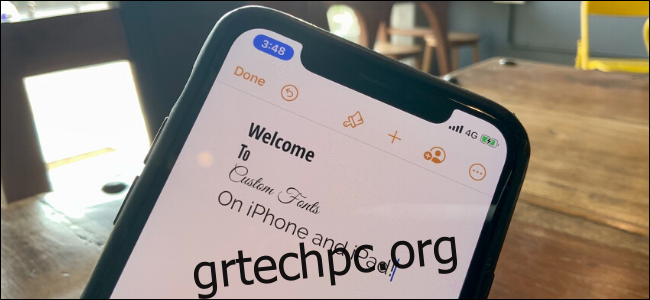Το iPhone και το iPad ωριμάζουν σε πλατφόρμες παραγωγικότητας με την κυκλοφορία του iOS 13 και του iPadOS 13. Ένα από τα πιο πρόσφατα χαρακτηριστικά της Apple είναι η δυνατότητα χρήσης προσαρμοσμένων γραμματοσειρών κατά τη χρήση μιας εφαρμογής σχεδίασης ή γραφής.
Πίνακας περιεχομένων
Πώς λειτουργεί η υποστήριξη προσαρμοσμένων γραμματοσειρών
Η δυνατότητα προσαρμοσμένων γραμματοσειρών που κυκλοφόρησε στο iPadOS 13.2 και στο iOS 13.2 περιορίζεται σε εφαρμογές που την υποστηρίζουν. Αυτό σημαίνει ότι η δυνατότητα δεν επεκτείνεται στη διεπαφή χρήστη του συστήματος.
Από τώρα, οι εφαρμογές της Apple όπως οι Σελίδες, οι Αριθμοί, το Keynote και το Mail υποστηρίζουν προσαρμοσμένες γραμματοσειρές.
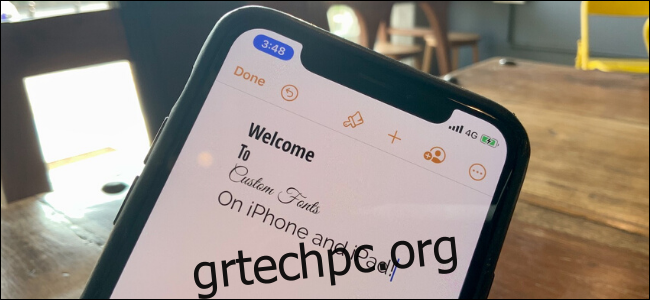
Μπορείτε να κατεβάσετε προσαρμοσμένες γραμματοσειρές χρησιμοποιώντας εφαρμογές στο App Store. Αυτήν τη στιγμή, ο μόνος μεγάλος πάροχος είναι η Adobe. Χρησιμοποιώντας την εφαρμογή Creative Cloud της Adobe, μπορείτε να κατεβάσετε περισσότερες από 1.300 γραμματοσειρές δωρεάν και περισσότερες από 17.000 premium γραμματοσειρές εάν έχετε συνδρομή στο Creative Cloud.
Πώς να εγκαταστήσετε προσαρμοσμένες γραμματοσειρές σε iPhone και iPad
Αφού εγκαταστήσετε το δωρεάν Adobe Creative Cloud εφαρμογή στο iPhone ή το iPad σας, συνδεθείτε στον λογαριασμό σας στην Adobe.
Στη συνέχεια, πατήστε στην καρτέλα “Γραμματοσειρές” από την κάτω γραμμή εργαλείων.

Εδώ, στην ενότητα “Αναζήτηση γραμματοσειρών Adobe”, θα μπορείτε να περιηγηθείτε σε όλες τις διαθέσιμες γραμματοσειρές. Εάν θέλετε να αναζητήσετε κάτι συγκεκριμένο, πατήστε το κουμπί «Αναζήτηση» από την επάνω γραμμή εργαλείων.
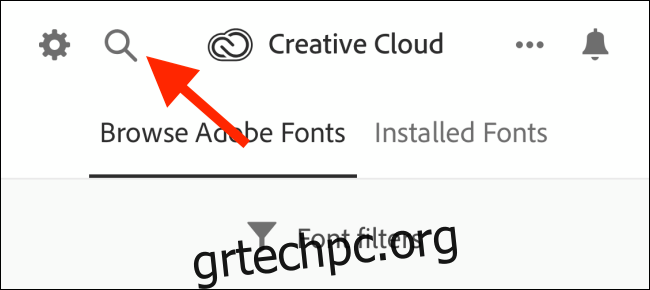
Μόλις βρείτε μια γραμματοσειρά που σας αρέσει, πατήστε στον σύνδεσμο “Εγκατάσταση γραμματοσειρών”.
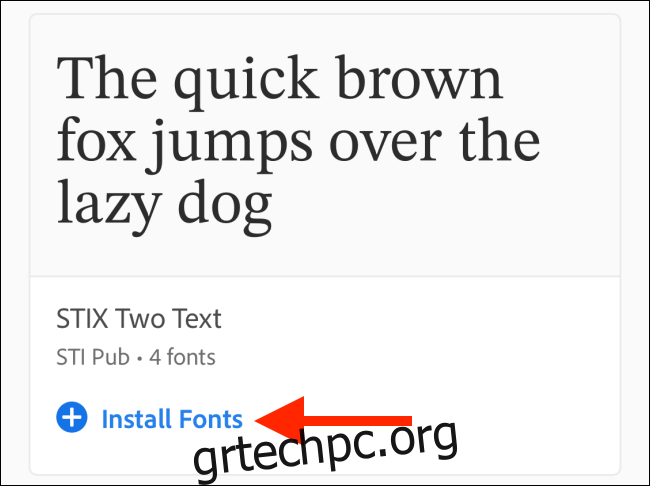
Από το αναδυόμενο παράθυρο, πατήστε στο κουμπί “Εγκατάσταση”.
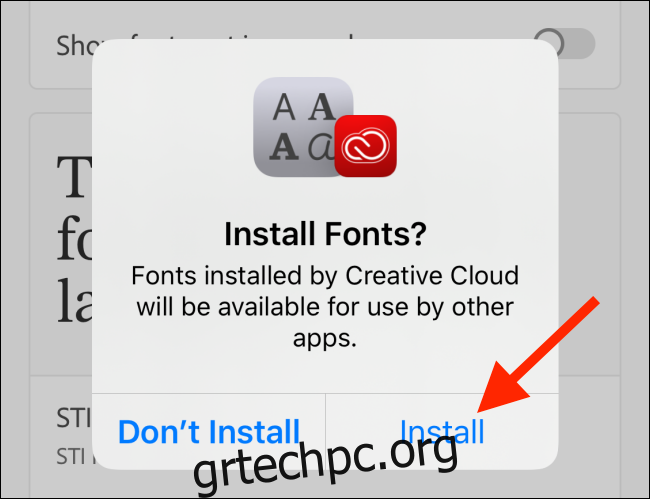
Σε ένα ή δύο δευτερόλεπτα, η γραμματοσειρά θα ληφθεί και θα εγκατασταθεί στο iPhone ή το iPad σας.
Για να δείτε όλες τις γραμματοσειρές που έχετε λάβει, μεταβείτε στην καρτέλα “Εγκατεστημένες γραμματοσειρές”.
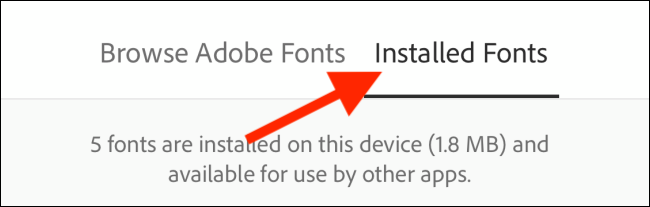
Εάν θέλετε να διαγράψετε μια γραμματοσειρά, πατήστε το κουμπί “Μενού” δίπλα σε κάθε γραμματοσειρά.
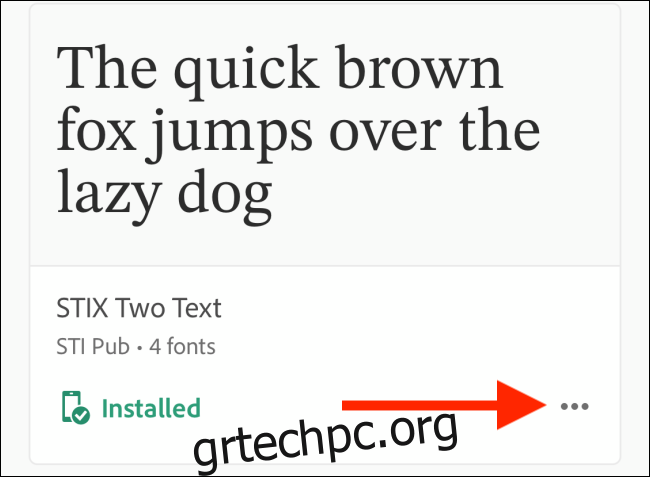
Εδώ, επιλέξτε την επιλογή “Κατάργηση γραμματοσειρών σε όλες τις συσκευές”.

Μπορείτε επίσης να διαχειριστείτε γραμματοσειρές από την εφαρμογή Ρυθμίσεις. Μεταβείτε στα Γενικά > Γραμματοσειρές. Εδώ, θα δείτε μια λίστα με όλες τις εγκατεστημένες γραμματοσειρές. Πατήστε σε μια γραμματοσειρά για περισσότερες πληροφορίες.
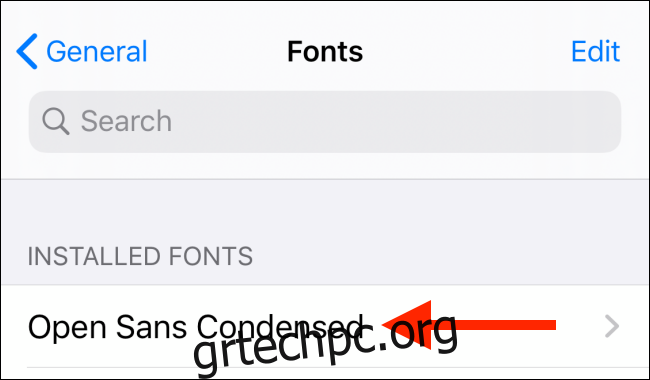
Εάν θέλετε να διαγράψετε μια γραμματοσειρά, πατήστε το κουμπί “Κατάργηση”.
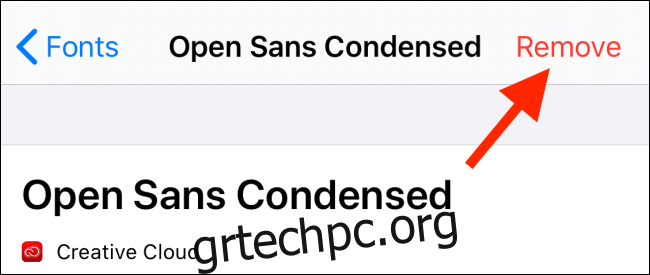
Από το αναδυόμενο παράθυρο, πατήστε στο “Κατάργηση αυτής της οικογένειας γραμματοσειρών;” κουμπί για επιβεβαίωση.
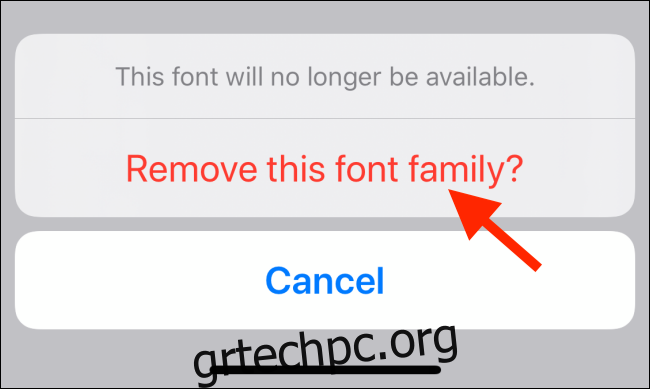
Τρόπος χρήσης εγκατεστημένων προσαρμοσμένων γραμματοσειρών
Όπως αναφέρθηκε παραπάνω, οι προσαρμοσμένες γραμματοσειρές λειτουργούν μόνο σε εφαρμογές που υποστηρίζουν το νέο εργαλείο επιλογής γραμματοσειρών. Σε αυτό το παράδειγμα, θα χρησιμοποιήσουμε το δικό της Apple Σελίδες εφαρμογή.
Όταν βρίσκεστε σε ένα έγγραφο στην εφαρμογή Σελίδες, πατήστε το εικονίδιο “Πινέλο ζωγραφικής”.
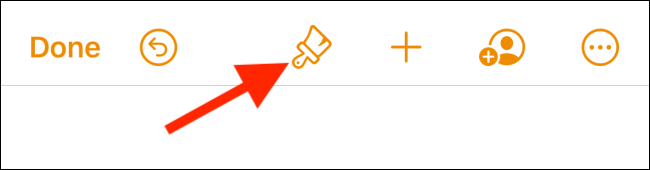
Πατήστε στην επιλογή «Γραμματοσειρά».
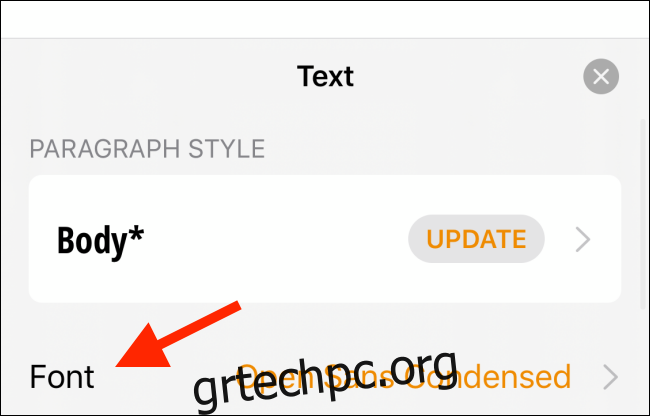
Κάντε κύλιση σε αυτήν τη λίστα και βρείτε μία από τις γραμματοσειρές που κατεβάσατε. Θα δείτε το έγγραφο ή το κείμενο να ενημερώνεται αμέσως με τη νέα γραμματοσειρά.
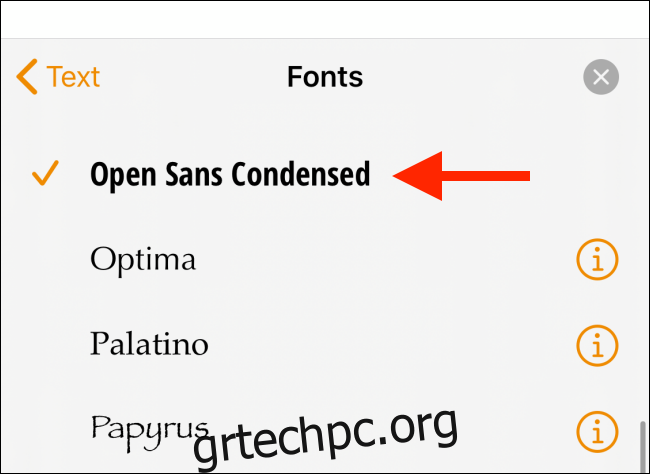
Οι προσαρμοσμένες γραμματοσειρές είναι ένα από τα πολλά νέα χαρακτηριστικά του iPadOS 13 που φέρνουν το iPad πιο κοντά στο να είναι υπολογιστής. Εάν διαθέτετε iPad Pro, ρίξτε μια ματιά στη νέα υποστήριξη εξωτερικής μονάδας δίσκου στην εφαρμογή Files.